很多小伙伴在编辑表格的时候都喜欢使用excel程序,因为Excel中的功能十分的丰富,并且操作简单,我们在Excel中可以使用各种公式来帮助我们完成操作。在编辑表格的过程中,我们经常会需要在表格中添加下划线,方便打印出来之后进行信息的填写,在Excel中,我们可以选中需要添加下划线的单元格,进入设置单元格格式页面,点击自定义,然后将自定义的类型改为“@*_”,最后点击确定选项即可。有的小伙伴可能不清楚具体的操作方法,接下来小编就来和大家分享一下Excel表格中添加下划线的方法。
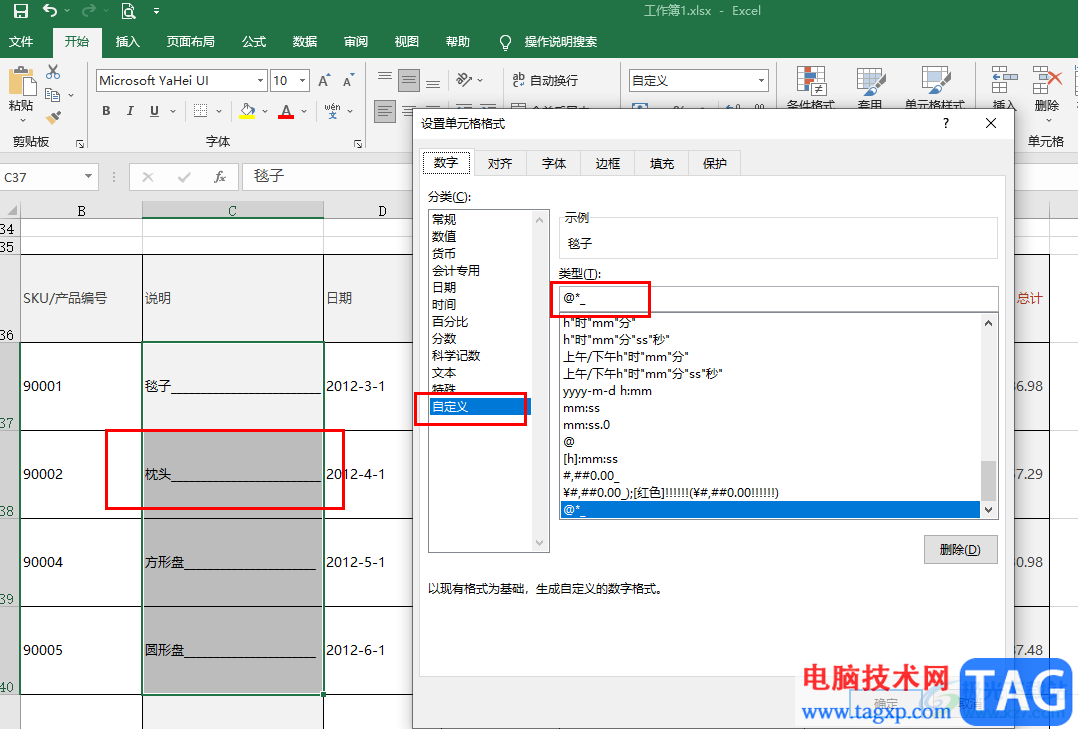
1、第一步,我们先在电脑中找到需要设置的表格文档,右键单击该文档,然后选择“打开方式”,再点击“Excel”选项
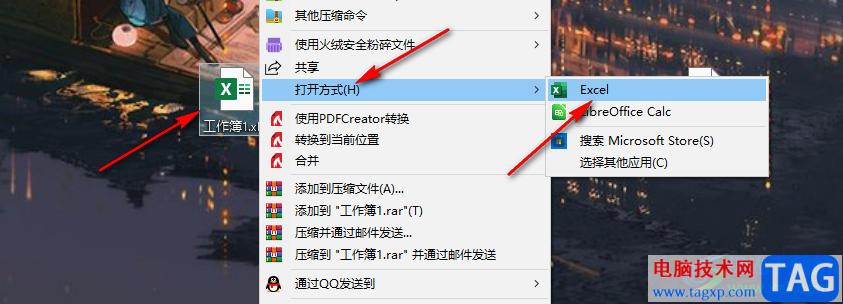
2、第二步,进入Excel页面之后,我们在该页面中先选中需要添加下划线的单元格,然后右键单击选择“设置单元格格式”选项
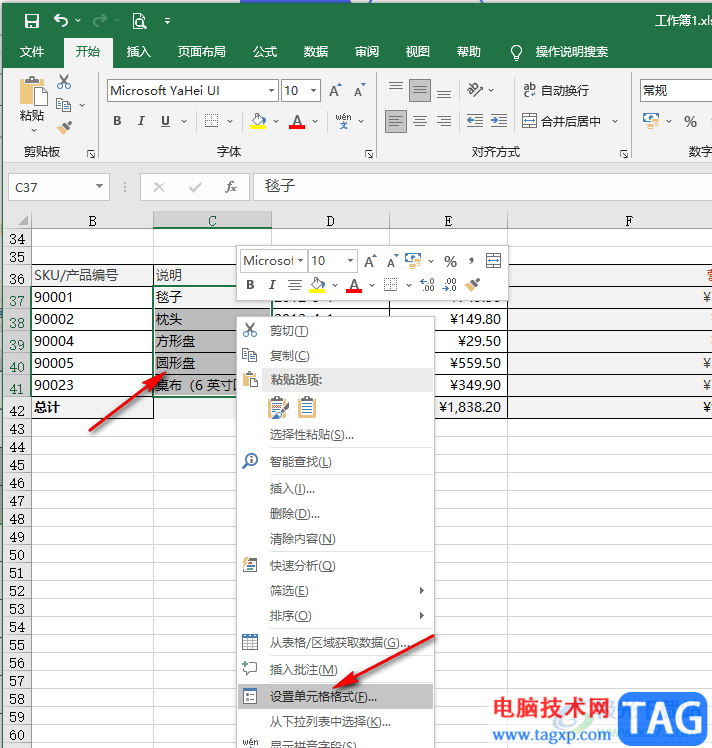
3、第三步,进入设置单元格格式页面之后,我们在该页面中先点击“数字”选项,然后在分类选项下选择“自定义”选项
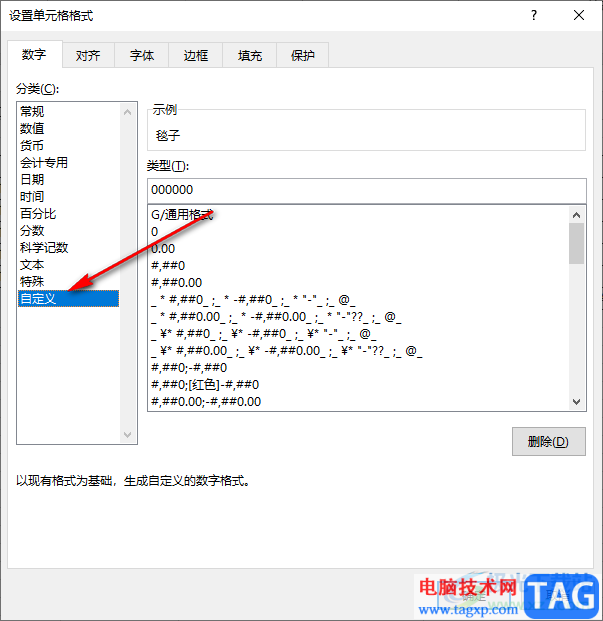
4、第四步,接着我们点击“类型”选项,在该选项框内输入“@*_”,然后点击“确定”选项
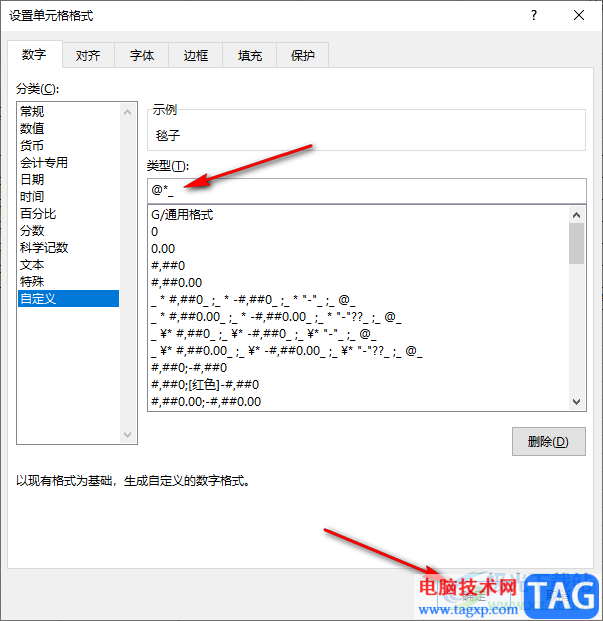
5、第五步,点击确定选项之后,我们在表格中就能看到选中的单元格内都出现了下划线
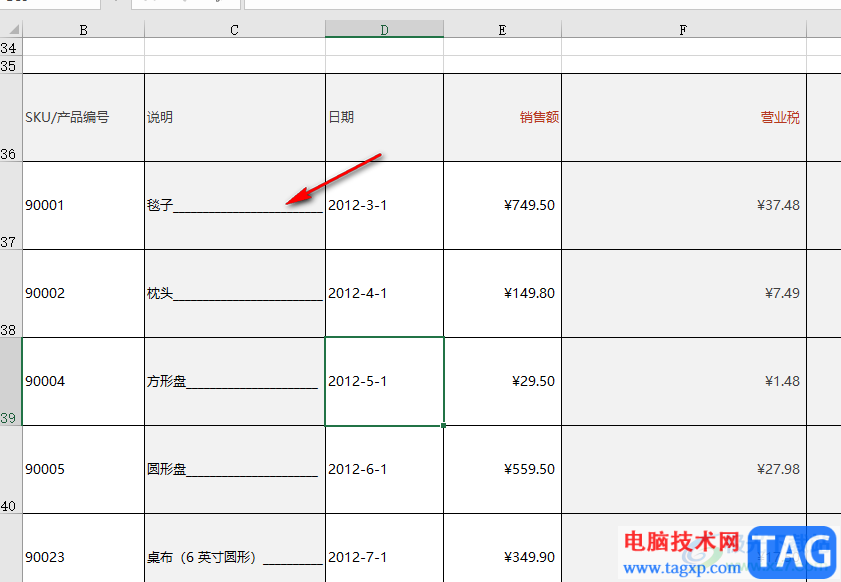
以上就是小编整理总结出的关于Excel表格中添加下划线的方法,我们选中单元格并进入设置单元格格式页面,然后将数字分类改为自定义,最后在自定义的类型框内输入“@*_”并点击确定选项即可,感兴趣的小伙伴快去试试吧。
 显示器色彩失真修正指南:为什么我的颜
显示器色彩失真修正指南:为什么我的颜
显示器色彩失真是许多电脑用户常常面临的问题,尤其是在图像......
 微软开始测试 21H2 build 19044.1198 中上线的
微软开始测试 21H2 build 19044.1198 中上线的
微软刚刚宣布在 Dev 频道中为 Insiders 发布新的 Windows 10 21H2 和 ......
 WPS Word里面取消一按回车就自动编号的方
WPS Word里面取消一按回车就自动编号的方
在进行办公时,我们都或多或少地会需要使用到WPS这款软件,在......
 obs studio录制整个屏幕画面的方法
obs studio录制整个屏幕画面的方法
obsstudio支持窗口捕获以及显示器捕获进行录屏操作,你可以选择......
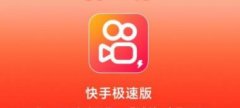 快手极速版怎么不能赚金币了
快手极速版怎么不能赚金币了
手极速版突然不能赚金币了的原因有很多,或许大多数小伙伴都......

Excel是很多小伙伴都喜欢使用的一款表格文档编辑程序,在这款程序中,我们可以使用其中的工具来解决表格文档编辑过程中遇到的各种问题。有的小伙伴在使用Excel程序对表格文档进行编辑的...
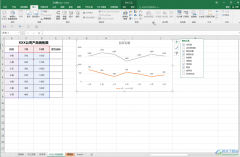
Excel表格是一款“人尽皆知”的数据处理软件,在其中我们可以对数据进行各种专业化的编辑处理。如果有需要我们还可以在Excel表格中插入一定的图表,方便我们更好地对数据进行分析处理。...
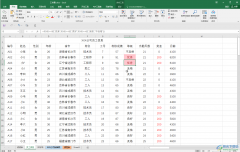
在日常办公时很多小伙伴都会需要使用到Excel表格这款软件,在其中我们可以对数据进行各种专业化的编辑和处理。如果有需要我们还可以使用Excel表格中的各种实用功能帮助我们进行高效办公...
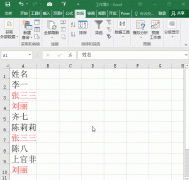
Excel大家在工作中接触的非常多,那么如何筛选Excel表格中重复内容呢,话说不少用户都在咨询这个问题呢?下面就来小编这里看下Excel表格筛选重复内容分享吧,需要的朋友可以参考下哦。...

Excel是平时办公必用一款软件,那么在Excel里如何设置日期自动更新?下面是小编介绍Excel 设置日期自动更新教程,有需要的小伙伴一起来下文看看吧,希望可以帮助到大家!...

在Excel表格中对数据编辑编辑和处理时,我们可以借助各种图表帮助我们分析数据。如果我们在Excel表格中插入了图表,后续希望为图表添加坐标轴名称,小伙伴们知道具体该如何添加吗,其实...

大部分用户在日常工作中遇到表格文件的编辑问题时,都会选择在excel软件中来解决,这款软件有着便捷实用的功能,帮助用户避免了庞大的工作量,只需简单操作即可完成表格编辑任务,因此...

小伙伴们你们知道excel2019折线图表怎么添加阴影呢?今天小编很乐意与大家分享excel图标添加阴影的技巧,感兴趣的可以来了解了解哦。...
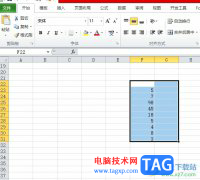
excel软件是大部分用户在日常的工作中经常接触的一款办公软件,这是一款专门用来编辑表格文件的工具,为用户带来了不少的好处和体验,在excel软件中的功能可以帮助用户有效避免许多重复...

期末考试完毕,教师需要统计分析学生的成绩,例如计算本班学生名次、本年级学生名次、单项成绩排名等。借助Excel公式,我们就可以在很短时间内搞定这一切! 基础分析:学生成绩...

Excel表格是一款非常好用的软件,很多小伙伴都在使用。如果我们需要在Excel表格中调出数据分析工具,小伙伴们知道具体该如何进行操作吗,其实操作方法是非常简单的,只需要进行几个非常...

Excel怎样绘制二维折线图 Excel绘制二维折线图步骤,Excel怎样绘制二维折线图 Excel绘制二维折线图步骤 Excel表格,作为一款办公必备软件,相信很多人都需要掌握。哪么大家知道怎么绘制Excel绘制...

Excel表中文本DOLLAR函数如何使用 如何在EXCEL表格中使用DOLLAR函数,Excel表中文本DOLLAR函数如何使用 如何在EXCEL表格中使用DOLLAR函数 在用Excel制作表格时,制作好了一个数据表,有时需要文本的货...

Excel表格是一款非常好用的专业数据处理软件,很多小伙伴都在使用。如果我们需要在Excel表格中锁定内容不被修改,以保护表格中的信息,小伙伴们知道具体该如何进行操作吗,其实操作方法...

近日有一些小伙伴咨询小编关于Excel如何使用分列功能呢?下面就为大家带来了Excel分列功能使用方法,有需要的小伙伴可以来了解了解哦。...